
Microsoft Word sa svojim zadanim postavkama započinje s čistom tablicom - i doslovno i figurativno. Ako želite, možete početi raditi s uređivačem teksta, uzimajući kao osnovu Word predložak - gotov dokument s primijenjenim oblikovanjem, određenim parametrima lista i sadržajem. Za aplikacije Microsoft Officea pruža se ogroman popis predložaka iz različitih područja: obrasci za proizvodnju i obuku, uzorci poslovnih korespondencija, najave, životopisi, kalendari, knjižice, brošure, plakati, letci itd. Predlošci su dizajnirani kako bi olakšali rad korisnicima, orijentirali ih ili nadahnuli, kao i demonstrirali mogućnosti samog uređivača teksta. Predlošci za Word mogu se pregledati i preuzeti na posebnom Microsoftovom web mjestu. No, prikladnije mjesto za predstavljanje i primanje predložaka je sama aplikacija Microsoft Word, koja integrira pristup bazi podataka predloška na Internetu. Otvaranjem izbornika Datoteka - Stvori, možemo pregledavati predloške u postojećim tematskim zbirkama ili pretražiti uzorke na druge teme pomoću in-bazne tražilice.
 Stvorite predložak
Stvorite predložakKada kliknete gumb za izradu dokumenta s odabranim predloškom, on će se odmah preuzeti s Interneta i otvoriti u prozoru programa Word.
Uzorci na Internetu su dobri, ali kako stvoriti vlastite predloške, barem na temelju Microsoftovih, koji se barem formiraju sami, i pojednostaviti rad s njima u programu Word? U nastavku ćemo pogledati kako promijeniti zadani predložak pokrenut Wordom, kao i stvoriti kolekciju osobnih predložaka.
1. Promijenite zadani predložak Normal.dotm
Predložak koji radi s Microsoft Word-om je datoteka Normal.dotm. Uz zadane postavke, to je običan prazan A4 list s određenim fontom, razmakom i unaprijed definiranom kolekcijom stilova oblikovanja. Sve promjene u dokumentu temeljene na zadanom predlošku bit će spremljene samo za određeni dokument - datoteku s nastavkom ".docx" (ili ".doc"). Tako da svaki put kada pokrenete Microsoft Word vidjet ćete ne prazan list, već list s podacima (na primjer, oblik poduzeća) ili isti prazan list, ali s ostalim unaprijed postavljenim alatima za dokumente, trebate promijeniti sadržaj predloška Normal.dotm. U verzijama Microsoft Word 2007, 2010, 2013 i 2016 to se radi na sljedeći način.
Prije svega, pripremamo predložak: uzimamo bilo koji od dostupnih Word dokumenata ili kreiramo novi. Prilagođavamo ga sami - odaberite izgled lista, font, razmak, dodajte pozadinu, zaglavlja i podnožja, tekst ili tablicu, stvorite vlastitu kolekciju stilova itd..
 Promijenite zadani predložak
Promijenite zadani predložakKao rezultat, spremite dokument pod nazivom "Normal" i kao vrstu datoteke navedite "Word Template with Macro Support". Spremamo na bilo koje prikladno mjesto na disku.
Možda se pitate: Kako vratiti oštećenu PDF datoteku? Postoji li život bez PDF-a ili Adobe-ove poklon-kazne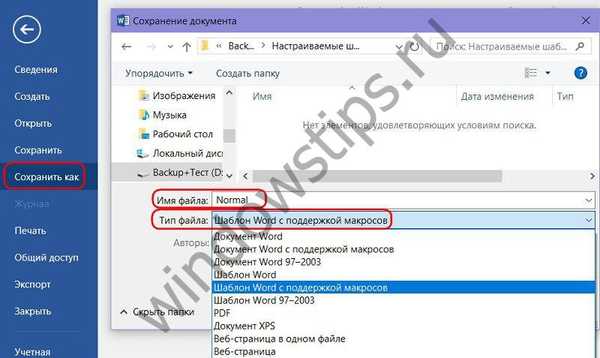 Spremanje dokumenta
Spremanje dokumentaZatvorite program Microsoft Word. Otvorite novostvorenu datoteku Normal.dotm u prozoru istraživača, izrežite je ili kopirajte.

Zatim pritisnite tipke Win + R i pokrenite naredbu:
appdata
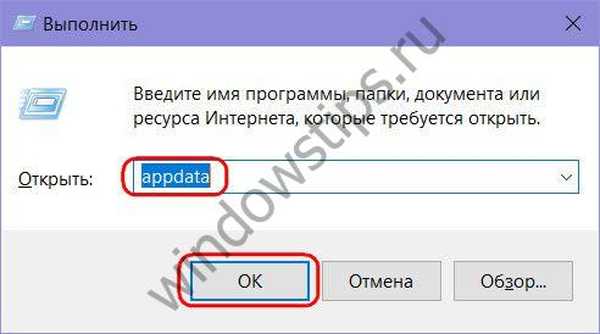
Otvorit će se sistemska mapa "AppData". Evo nas putem:
Roaming - Microsoft - Predlošci (ili Predlošci)
Izbrišemo izvornu datoteku Normal.dotm i umjesto toga zalijepimo uređeni Normal.dotm iz međuspremnika.
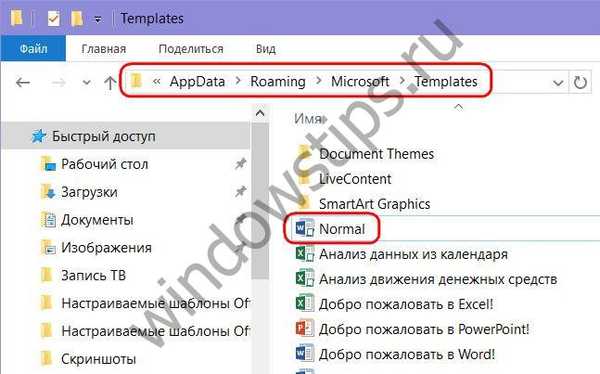
2. Izrada zbirke osobnih predložaka
Uz uređivanje glavnog predloška Normal.dotm, rad možete olakšati velikim protokom dokumenata stvaranjem zbirke osobnih predložaka. Dok će Normal.dotm biti predložak za dokumente s kojima se uglavnom radi, uzorci dokumenata koji se rjeđe koriste mogu ući u zbirku osobnih predložaka. Kako bi pohranili zbirku osobnih predložaka za korisnike Microsoft Office aplikacija tijekom instalacije, oni stvaraju posebnu mapu pod nazivom "Prilagođeni uredski predlošci" unutar mape Dokumenti korisničkog profila. U početku je prazan, možete ga ispuniti spremanjem bilo kojeg uređenog Word-ovog dokumenta u obliku predloška u ovu mapu. Da biste to učinili, prilikom spremanja dokumenta morate odabrati vrstu datoteke "Word Template" ili "Word Template s Macro Support".
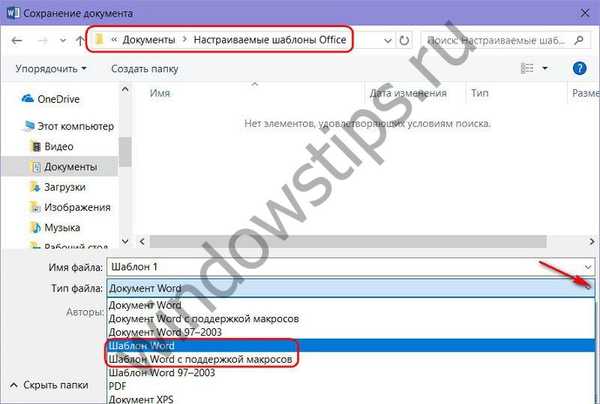 7
7Kolekcija osobnih predložaka dostupna je u programu Microsoft Word. Da biste koristili bilo koju od svojih predložaka, prilikom izrade novog dokumenta potrebno je prebaciti se na karticu "Osobno".
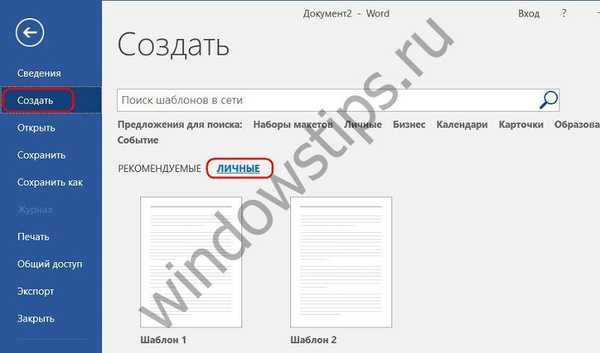 8
83. Kako ne izgubiti predloške kad se Windows sruši
Predlošci - i Normal.dotm i zbirka osobnih - pohranjuju se na sistemski pogon C, što nije najpouzdanije mjesto na računalu. S kritičnim neuspjehom Windowsa i, kao rezultat, ponovnom instaliranjem, zauvijek se možete oprostiti od svih svojih najboljih praksi. Da ne biste izgubili predloške, morate osigurati da su njihove kopije pohranjene na particiji koja nije u sustavu, prenosivom mediju ili u "oblaku". Spremanje kopije jedina je opcija za spremanje predloška Normal.dotm, jer bi njegova lokacija trebala biti gore spomenuti put unutar mape "AppData". No, zbirka osobnih predložaka na ne-sistemskom pogonu može se trajno pohraniti navođenjem Microsoft Worda novi put za pohranu. Kako to učiniti?
Premještamo mapu "Custom Office Templates" iz mape "Documents" na drugi pogon, u našem slučaju D. Pokrenite Word program, kliknite "File" - "Options". U prozoru s postavkama prebacite se na karticu "Spremi" i potražite stupac "Lokacija osobnih predložaka prema zadanim postavkama". U ovom stupcu trebate odrediti novi put za pohranu osobnih predložaka. Budući da gumb za pregledavanje nije predviđen za ovu postavku, ručno propisujemo novu stazu (ili je kopirate u Explorer i zalijepite je).
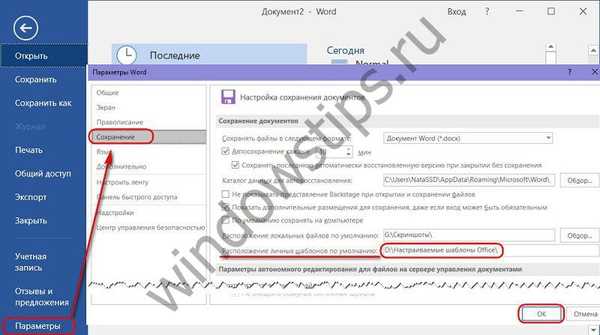 9
9 Dobar dan!











